下面介绍的是JavaCC在windows系统中的安装与小代码测试过程。
一、JavaCC安装
步骤 :在JavaCC的官网首页下载JavaCC,然后配置电脑的环境变量,接着在dos命令行里就可以使用了。
1. 下载
官方下载地址:https://javacc.org/download
我下载的是5.0版本,如下图
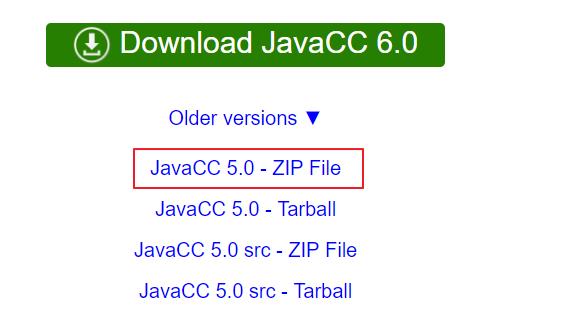
2. 将官网下载的安装包解压到任意目录

3. 配置环境变量
创建JAVACC_HOME
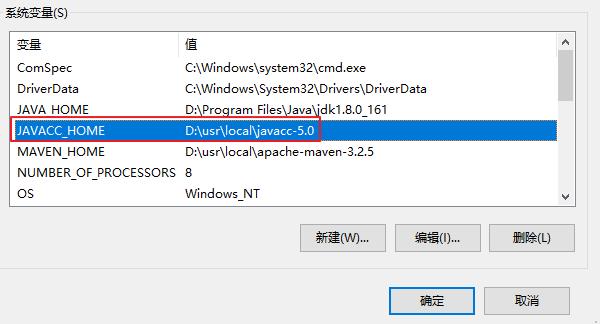
配置path
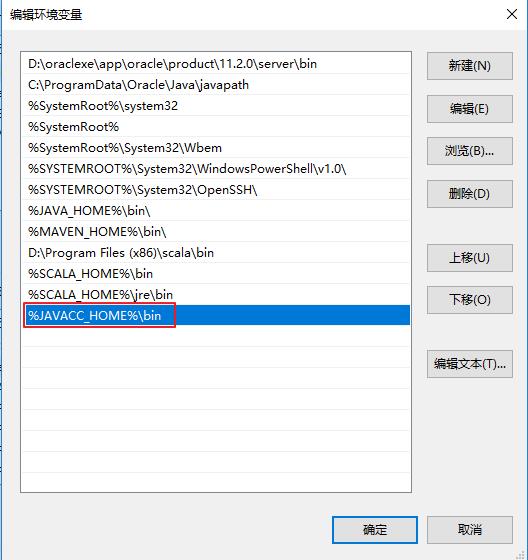
4. 测试
在命令提示符窗口输入javacc命令进行测试,如果出现了如下所示的使用帮助,表示安装成功
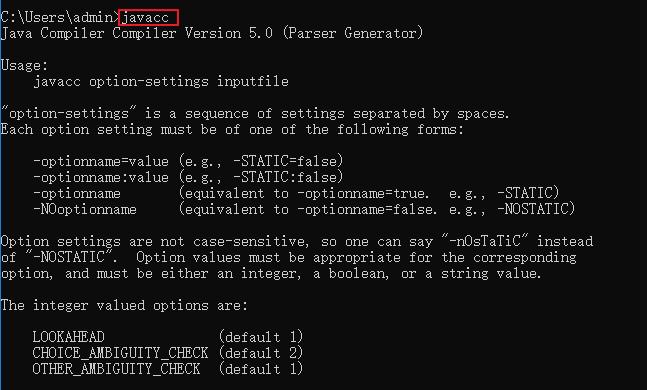
在安装完成之后,接下来测试一个代码小例子。就像你安装完成JDK之后,除了通过java -version测试JDK是否安装成功之外,还可以执行一个Hello World代码一样。
二、JavaCC测试小例子
1. 词法描述文件
JavaCC的语法描述文件是 扩展名为.jj 的文件,测试所用的语法描述文件内容如下,该描述文件的功能是解析正整数加法运算,并进行计算的解析器的语法描述文件:
options {
STATIC = false;
}
PARSER_BEGIN(Adder)
package com.susu.testJavaCC;
import java.io.*;
public class Adder {
public static void main(String[] args) {
for (String arg : args) {
try {
System.out.println(evaluate(arg));
// return(evaluate(arg));
} catch (ParseException ex) {
System.err.println(ex.getMessage());
}
}
}
public static long evaluate(String src) throws ParseException {
Reader reader = new StringReader(src);
return new Adder(reader).expr();
}
}
PARSER_END(Adder)
SKIP: { <[" ", "\\t", "\\r", "\\n"]> }
TOKEN: {
<INTEGER: (["0"-"9"])+>
}
long expr():
{
Token x, y;
}
{
x=<INTEGER> "+" y=<INTEGER> <EOF>
{
return Long.parseLong(x.image) + Long.parseLong(y.image);
}
}
将上述语法描述文件保存成任意以.jj为后缀 的文件,比如demo1.jj,然后在命令提示符窗口中,依次执行下面的步骤。
2. 使用javacc命令处理demo1.jj文件
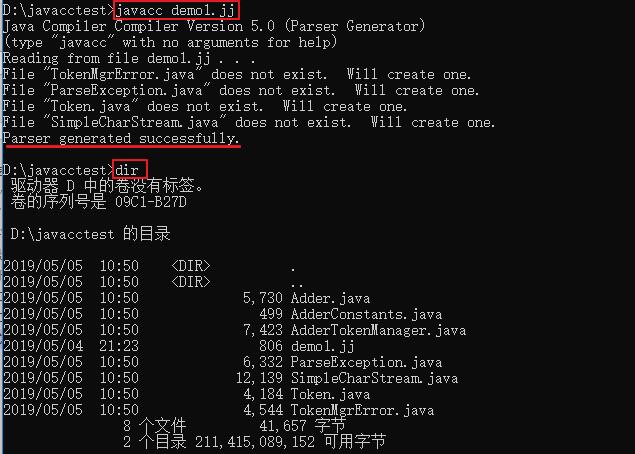
处理成功之后如上图所示,会有提示成功,并且生成Adder.java和其他辅助类。
3. 编译
使用javac命令编译上一步生成的Adder.java文件,从而生成Adder.class文件

4. 使用Adder类进行测试

正确输出1+7的结果,测试成功。